方法一:針對只有一個分區的品牌機
1、在“計算機”上單擊鼠標右鍵,在彈出的菜單中點擊【管理】選項;
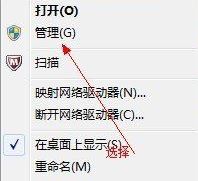
2、彈出計算機管理窗口后,左側點擊“磁盤管理”標簽,如圖所示:

3、右擊選擇分區(這里選C盤,因為只有一個分區),通過菜單選擇“壓縮卷”調整分區大小;

4、選擇需要壓縮的空間,點擊“壓縮”即可進行壓縮。完成“調整分區”,如圖所示:

5、此時會出現一個“可用空間”,右擊,選擇可用空間選項中的“新建簡單卷”,如圖所示:

6、此時會打開新建卷向導中點擊下一步我們可以選擇新建磁盤的盤符號,選擇完成后點擊下一步;

7、接著就是設置分區的格式以及分區磁盤的名稱,一般默認即可,點擊 下一步--完成 即可!

方法二:針對C盤空間太小,需要用到“磁盤分區工具|分區助手(桌面下磁盤分區軟件)V6.3免費版”
1、首先下載安裝分區助手,然后啟動它,您將看到下面的主界面我們可以看到當前電腦中顯示的磁盤盤符;

2、現在來縮小(即壓縮)F盤到15.90GB,在F盤上右擊在彈出的菜單中選擇“調整/移動分區”選項,然后您將看到如圖2所示的窗口,向右拖動左邊的手柄以縮小F盤15.90GB。,如下圖所示:

3、設置完成后確定之后將返回到主界面,同時您將看到C盤后面多出一塊大小為4.99GB的未分配空間,如圖:
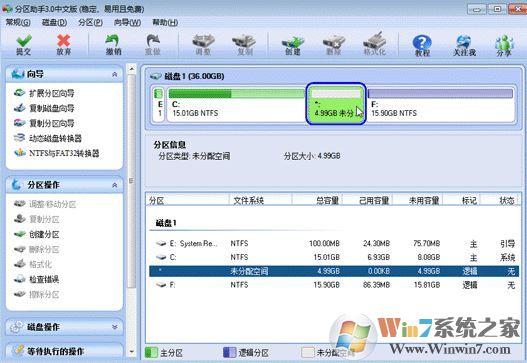
4、然后我們右擊C盤在彈出的菜單中選擇“調整/移動分區”,準備將剛劃分出來的分區拿到C盤去;

5、然后在彈出的框中向右拖動右邊的手柄直到C盤被調整到20GB,如圖所示:

6、點擊確定后,返回到主界面,此時還沒有完成分區哦,在主界面的左側的“等待執行的操作”的提示,會提示之前我們的操作,我們需要點擊“提交”按鈕,請點擊它,然后,您將看到下面圖7的對話框。將點擊“執行”按鈕來應用這兩個操作到真實的磁盤上。

7、因為是對C盤進行修改大小,所以必須在DOS狀態下才能進行操作,軟件會提示我們重啟計算機,我們按提示重啟即可進行分區:

以上便是winwin7小編給大家分享的調整分區大小的詳細操作方法!